- ОнеДриве је познат по томе што има проблема са привилегованим правима, а то може довести до сукоба.
- Да бисте решили проблеме са администраторским правима, мораћете да промените подешавања УАЦ-а и такође проверите привилегије у планеру задатака.
- Ако желите да видите више Исправке грешака у програму ОнеДриве, посетите одређени одељак на нашој веб страници.
- Да бисте истражили неке друге корисне водиче, погледајте Одељак исправке за Виндовс 10.
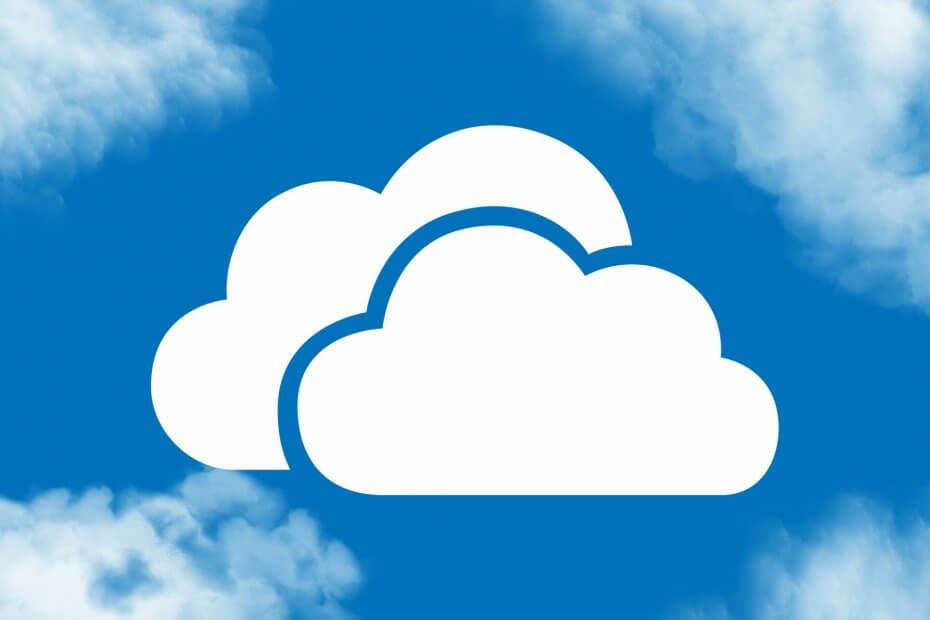
Овај софтвер ће одржавати и покретати управљачке програме, чиме ће се заштитити од уобичајених рачунарских грешака и квара хардвера. Проверите све своје управљачке програме у 3 једноставна корака:
- Преузмите ДриверФик (верификована датотека за преузимање).
- Кликните Покрените скенирање да бисте пронашли све проблематичне управљачке програме.
- Кликните Ажурирај управљачке програме да бисте добили нове верзије и избегли кварове у систему.
- ДриверФик је преузео 0 читаоци овог месеца.
Ако видите поруку о грешци у вези са
Потпуна грешка у ОнеДриве администраторским правима када покушавате да покренете апликацију, нисте једини.Након истраживања ове теме, могли смо да пронађемо бројне кориснике који су се сусрели са истим проблемом на различитим форумима на мрежи. Чини се да се горе наведена порука о грешци појавила чак и ако су људи користили различите верзије апликације ОнеДриве.
Ево шта је један корисник имао да каже о овом питању на Мицрософт Ансверс форуми:
Добијам грешку на једној од клијентских машина током локалног подешавања ОнеДриве-а на вин 10 Леново лаптопу. Она треба да чува своје администраторске акредитиве у свом локалном рачунару и још увек јој је потребно подешавање једног погона. и добијам ово искачуће погрешке испод. молим за савет.
„Један погон се не може покренути уз коришћење потпуних администраторских права“
Поново покрените онеДриве без икаквих администраторских права
Чини се да је грешку узроковао сукоб између Виндовс 10 контроле корисничког налога (УАЦ) и начина на који је ОнеДриве постављен да се изводи, захтевајући нижа подешавања привилегија чак и за администраторе.
У данашњем чланку о поправцима истражићемо неке од најбољих метода за које је доказано да су решили проблем за неке кориснике. Молимо вас да пажљиво следите кораке описане у овом водичу како бисте избегли било какве друге проблеме.
Како могу да поправим грешку ОнеДриве са пуним правима администратора у оперативном систему Виндовс 10?
1. Привремено онемогућите и поново омогућите администраторска права
- Пријавите се на свој редовни кориснички налог на рачунару са Виндовс 10.
- Притисните Вин + Кс тастере на тастатури и кликните ПоверСхелл(Админ) да га отвори.
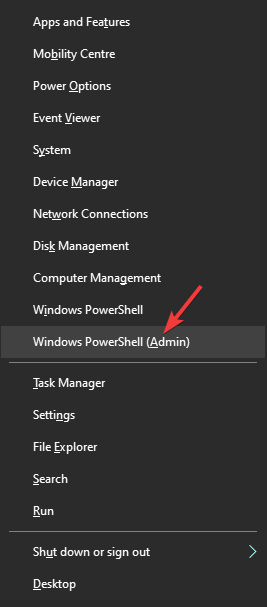
- Унутар командне линије -> цопи пасте и покрените следећу команду:
администратор мрежног корисника / активан: бр
- Сачекајте поруку за потврду унутар командне линије.
- Покушајте да видите да ли је проблем решен.
- Поново активирајте административна права следећи кораци 1 и 2 из ове методе и покрените наредбу:
администратор мрежног корисника / активан: да
2. Проверите поставке највиших привилегија у планеру задатака
- Кликните Цортана поље за претрагу унутар траке задатака.
- Тражити Планер задатака и кликните Библиотека планера задатака да га отвори.
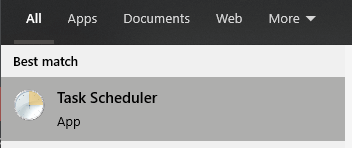
- Пронађи Један погон на листи и двапут кликните на њу.
- Унутар новоотвореног прозора уклоните ознаку из поља поред опције Трчите са највишим привилегијама.
- Кликните У реду дугме да бисте сачували подешавања.
- Поново покренути свој рачунар.
Не можете да уклоните датотеке на ОнеДриве-у са кодом грешке 6009? Ево брзог решења
3. Измените подешавања помоћу апликације АлваисУп
-
Преузмите апликацију АлваисУп.
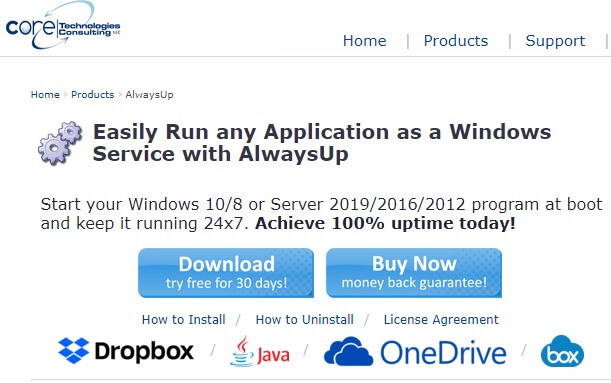
- Покрените инсталациони програм и следите упутства на екрану да бисте довршили подешавање.
- Отвори АлваисУп и дођите до Један погон -> Подешавања.
- Унутар Картица за пријаву означите поље поред опције Покрените апликацију без администраторских права.
- Кликните Сачувати.
- Проверите да ли је проблем решен.
4. Пријавите Мицрософту грешку у вези са пуним администраторским правима ОнеДриве-а
Ако се показало да горенаведене методе не решавају ваш проблем, препоручује се да проблем пријавите корпорацији Мицрософт. Следите ове кораке да бисте то учинили ефикасно:
- Поставите Виндовс 10 поставке дијагностичких података и података о употреби на Пун навигацијом до Подешавања, а затим кликните на Приватност, а затим изаберите Дијагностика и повратне информације.
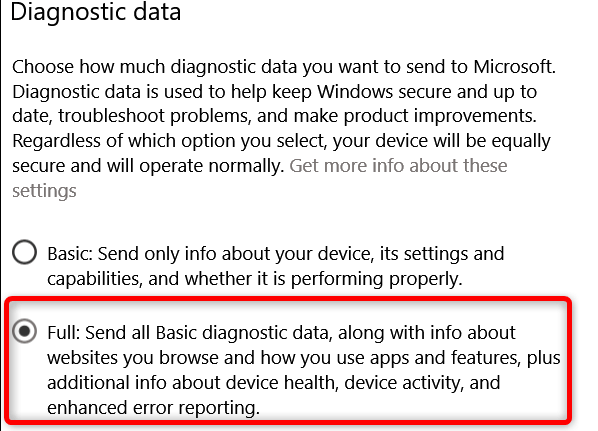
- Кликните Цортана поље за претрагу и тип Повратна информација, а затим одаберите Хуб за повратне информације.
- Кликните Пријавите проблем дугме за отварање нове карте.
- Дајте што више детаља у вези са својим проблемом.
- Кликните Следећи.
- Означите Проблем дугме и изаберите Програм за купце и Виндовс заједница Опције.
- Приложите све снимке екрана проблема.
- Кликните прихвати.
Белешка: Ако имате недоумица у вези са подацима које Мицрософт добија након омогућавања могућности пуне дијагностике, обавезно их вратите на Басиц након што се креира извештај.
У данашњем упутству за поправке истражили смо неке од најбољих метода које су се показале корисне за кориснике који се сусрећу са ОнеДриве пуна администраторска права порука о грешци.
Обавезно тачно следите кораке описане у овом водичу. Ово ће вам омогућити да будете сигурни да ниједна друга подешавања нису измењена, што олакшава враћање уназад и решавање проблема.
Волели бисмо да знамо да ли је овај водич решио ваш проблем са ОнеДриве-ом. Ако желите, можете ступити у контакт са нама тако што ћете оставити коментар у пољу испод овог чланка.


